Como ativar o clique de bloqueio no Windows 10

- 1913
- 298
- Maurice Champlin
Click Lock é um dos recursos destacados do 'mouse' no sistema Windows. Sempre que arrastamos um arquivo para uma pasta desejada, simplesmente arrastamos o arquivo segurando o botão do mouse. Com a ajuda do Click Lock, podemos destacar ou arrastar arquivos sem segurar o botão do mouse. Para definir o bloqueio de clique, pressione o botão do mouse brevemente. Para liberá -lo, clique no botão do mouse novamente.
Leia também: - Como acessar pastas favoritas facilmente com o mouse no Windows 10
Você pode usar esse recurso se encontrar problemas para manter o botão do mouse e mover o cursor simultaneamente. Ajuda a corrigir problemas de arrasto do mouse e simplifica o uso de arquivos e pastas de arrastar.
As etapas a seguir neste artigo mostrarão como ativar o bloqueio de clique no Windows 10:
Passo 1:
Clique na barra de pesquisa do Windows e digite "Mouse". Clique na primeira opção fornecida para abrir as configurações de "dispositivo" no aplicativo "Configurações" do Windows.
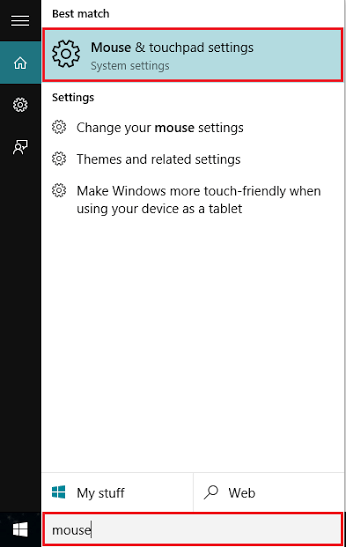
Passo 2:
Na seção "Mouse e Touchpad", clique em "Opções adicionais do mouse". Isso abrirá a janela "Propriedades do mouse".
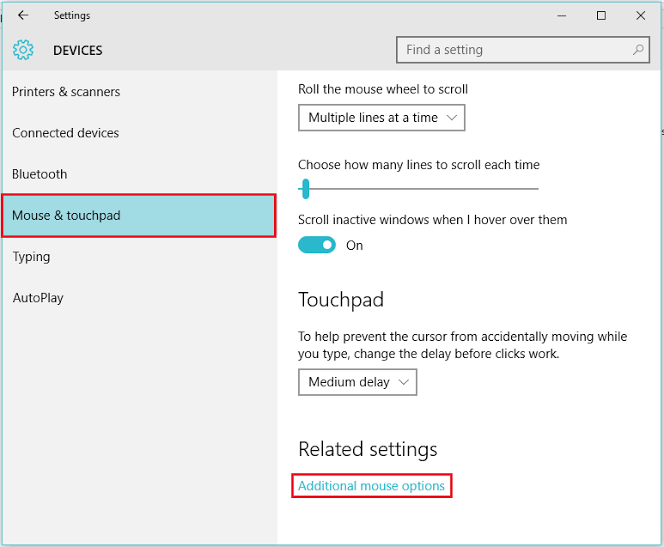
Etapa 3:
Na seção "Buttons", ative a caixa de seleção "Ligue o clicklock".

Passo 4:
Clique em "Configurações" se desejar ajustar quanto tempo precisa segurar um botão de mouse ou trackball antes que o clique seja "bloqueado". Mova a barra de slide para "curto" se precisar de um tempo menos para travar ou "longo" se precisar de mais tempo para travar.
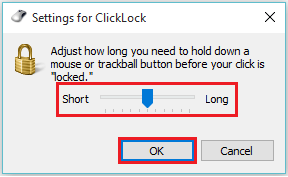
Etapa 5:
Após essas etapas, clique em "OK" para aplicar suas alterações.
- « Várias maneiras de ativar o LigniPer no Windows 10
- Altere a configuração do relógio para mostrar os dias da semana no Windows 10 »

